Exemples d'entrée¶
Introduction¶
Dans ce tutoriel, vous apprendrez comment utiliser le système InputEvent de Godot pour capturer les entrées du joueur. Il existe de nombreux types d'entrée différents que votre jeu peut utiliser - clavier, manette de jeu, souris, etc. - et de nombreuses façons de transformer ces entrées en actions dans votre jeu. Ce document vous présentera certains des scénarios les plus courants, que vous pourrez utiliser comme point de départ pour vos propres projets.
Note
Pour un aperçu détaillé du fonctionnement du système d'événements d'entrée de Godot, voir Utilisation d'InputEvent.
Événements comparés aux sondages¶
Parfois, vous voulez que votre jeu réponde à un certain événement d'entrée - en appuyant sur le bouton "sauté", par exemple. Pour d'autres situations, vous pourriez vouloir que quelque chose se produise tant qu'une touche est enfoncée, comme un mouvement. Dans le premier cas, vous pouvez utiliser la fonction _input(), qui sera appelée à chaque fois qu'un événement d'entrée se produit. Dans le second cas, Godot fournit le singleton Input, que vous pouvez utiliser pour interroger l'état d'une entrée.
Exemples :
func _input(event):
if event.is_action_pressed("jump"):
jump()
func _physics_process(delta):
if Input.is_action_pressed("move_right"):
# Move as long as the key/button is pressed.
position.x += speed * delta
public override void _Input(InputEvent inputEvent)
{
if (inputEvent.IsActionPressed("jump"))
{
Jump();
}
}
public override void _PhysicsProcess(float delta)
{
if (Input.IsActionPressed("move_right"))
{
// Move as long as the key/button is pressed.
position.x += speed * delta;
}
}
Cela vous donne la flexibilité de combiner le type de traitement des entrées que vous effectuez.
Pour le reste de ce tutoriel, nous allons nous concentrer sur la capture d'événements individuels dans _input().
Événement d’entrée¶
Les événements d'entrée sont des objets qui héritent de InputEvent. Selon le type d'événement, l'objet contiendra des propriétés spécifiques liées à cet événement. Pour voir à quoi ressemblent réellement les événements, ajoutez un nœud et attachez le script suivant :
extends Node
func _input(event):
print(event.as_text())
using Godot;
using System;
public class Node : Godot.Node
{
public override void _Input(InputEvent inputEvent)
{
GD.Print(inputEvent.AsText());
}
}
Lorsque vous appuyez sur les touches, déplacez la souris et effectuez d'autres entrées, vous verrez chaque événement défiler dans la fenêtre de sortie. Voici un exemple de la sortie :
A
InputEventMouseMotion : button_mask=0, position=(108, 108), relative=(26, 1), speed=(164.152496, 159.119843), pressure=(0), tilt=(0, 0)
InputEventMouseButton : button_index=BUTTON_LEFT, pressed=true, position=(108, 107), button_mask=1, doubleclick=false
InputEventMouseButton : button_index=BUTTON_LEFT, pressed=false, position=(108, 107), button_mask=0, doubleclick=false
S
F
Alt
InputEventMouseMotion : button_mask=0, position=(108, 107), relative=(0, -1), speed=(164.152496, 159.119843), pressure=(0), tilt=(0, 0)
Comme vous pouvez le voir, les résultats sont très différents pour les différents types de saisie. Les événements de touches sont même imprimés en tant que symboles de touches. Par exemple, considérons InputEventMouseButton. Il hérite des classes suivantes :
InputEvent - la classe de base pour tous les événements d'entrée
InputEventWithModifiers - ajoute la possibilité de vérifier si des modificateurs sont pressés, comme Shift ou Alt.
InputEventMouse - ajoute les propriétés des événements de la souris, comme
positionInputEventMouseButton - contient l'index du bouton qui a été pressé, si c'était un double-clic, etc.
Astuce
C'est une bonne idée de garder la référence de la classe ouverte lorsque vous travaillez avec des événements afin de pouvoir vérifier les propriétés et les méthodes disponibles du type d'événement.
Vous pouvez rencontrer des erreurs si vous essayez d'accéder à une propriété sur un type d'entrée qui ne la contient pas - en appelant position sur InputEventKey par exemple. Pour éviter cela, assurez-vous de tester d'abord le type d'événement :
func _input(event):
if event is InputEventMouseButton:
print("mouse button event at ", event.position)
public override void _Input(InputEvent inputEvent)
{
if (inputEvent is InputEventMouseButton mouseEvent)
{
GD.Print("mouse button event at ", mouseEvent.Position);
}
}
InputMap¶
La InputMap est la façon la plus flexible de gérer une variété d'entrées. Vous utilisez ceci en créant des actions d'entrée nommées, auxquelles vous pouvez attribuer un nombre quelconque d'événements d'entrée, tels que des pressions de touches ou des clics de souris. Un nouveau projet Godot comprend un certain nombre d'actions par défaut déjà définies. Pour les voir, et pour ajouter les vôtres, ouvrez Projet -> Paramètres du projet et sélectionnez l'onglet InputMap :
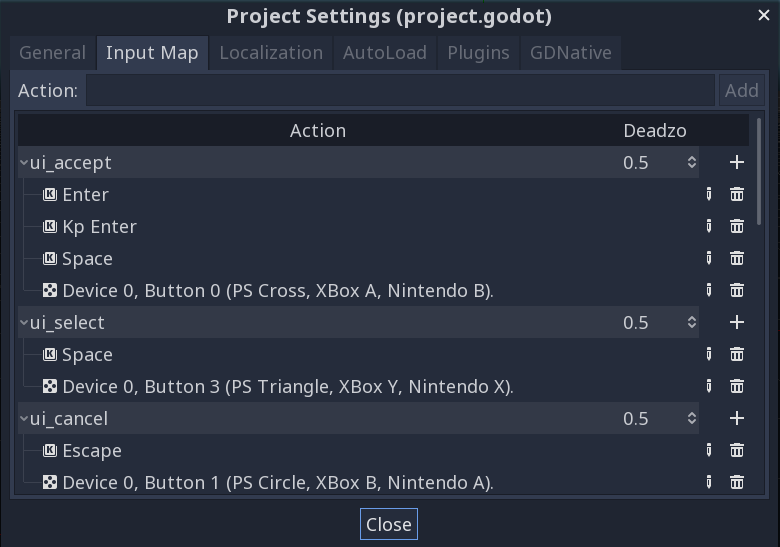
Capturer les actions¶
Une fois que vous avez défini vos actions, vous pouvez les traiter dans vos scripts en utilisant is_action_pressed() et is_action_released() en passant le nom de l'action que vous recherchez :
func _input(event):
if event.is_action_pressed("my_action"):
print("my_action occurred!")
public override void _Input(InputEvent inputEvent)
{
if (inputEvent.IsActionPressed("my_action"))
{
GD.Print("my_action occurred!");
}
}
Événements clavier¶
Les événements clavier sont capturés dans InputEventKey. Bien qu'il soit recommandé d'utiliser plutôt des actions d'entrées, il peut y avoir des cas où vous voulez examiner spécifiquement des événements clavier. Pour cet exemple, vérifions la touche T :
func _input(event):
if event is InputEventKey and event.pressed:
if event.scancode == KEY_T:
print("T was pressed")
public override void _Input(InputEvent inputEvent)
{
if (inputEvent is InputEventKey keyEvent && keyEvent.Pressed)
{
if ((KeyList)keyEvent.Keycode == KeyList.T)
{
GD.Print("T was pressed");
}
}
}
Astuce
Voir @GlobalScope_KeyList pour une liste des constantes du scancode.
Avertissement
En raison de la rémanence du clavier, toutes les entrées de touche peuvent ne pas être enregistrées à un moment donné si vous appuyez sur trop de touches à la fois. En raison de leur emplacement sur le clavier, certaines touches sont plus sujettes à la rémanence que d'autres. Certains claviers disposent d'une fonction anti-rémanence au niveau matériel, mais cette fonction n'est généralement pas présente sur les claviers bas de gamme et les claviers d'ordinateurs portables.
Par conséquent, il est recommandé d'utiliser une disposition de clavier par défaut qui est conçue pour bien fonctionner sur un clavier sans anti-rémanence. Voir cette question de Gamedev Stack Exchange pour plus d'informations.
Modificateurs de clavier¶
Les propriétés des modificateurs sont héritées de InputEventWithModifiers. Cela vous permet de vérifier les combinaisons de modificateurs à l'aide de propriétés booléennes. Imaginons que vous vouliez qu'une chose se produise lorsque la touche T est pressée, mais que quelque chose de différent se produise lorsque c'est Shift + T :
func _input(event):
if event is InputEventKey and event.pressed:
if event.scancode == KEY_T:
if event.shift:
print("Shift+T was pressed")
else:
print("T was pressed")
public override void _Input(InputEvent inputEvent)
{
if (inputEvent is InputEventKey keyEvent && keyEvent.Pressed)
{
switch ((KeyList)keyEvent.Scancode)
{
case KeyList.T:
GD.Print(keyEvent.Shift ? "Shift+T was pressed" : "T was pressed");
break;
}
}
}
Astuce
Voir @GlobalScope_KeyList pour une liste des constantes du scancode.
Événements souris¶
Les événements souris proviennent de la classe InputEventMouse, et sont séparés en deux types : InputEventMouseButton et InputEventMouseMotion. Notez que cela signifie que tous les événements souris contiendront une propriété position.
Mouvement de la souris¶
InputEventMouseMotion les événements se produisent à chaque fois que la souris bouge. Vous pouvez trouver la distance du mouvement avec la propriété relative.
Voici un exemple d'utilisation des événements de la souris pour glisser-déposer un nœud Sprite :
extends Node
var dragging = false
var click_radius = 32 # Size of the sprite.
func _input(event):
if event is InputEventMouseButton and event.button_index == BUTTON_LEFT:
if (event.position - $Sprite.position).length() < click_radius:
# Start dragging if the click is on the sprite.
if not dragging and event.pressed:
dragging = true
# Stop dragging if the button is released.
if dragging and not event.pressed:
dragging = false
if event is InputEventMouseMotion and dragging:
# While dragging, move the sprite with the mouse.
$Sprite.position = event.position
using Godot;
using System;
public class Node2D : Godot.Node2D
{
private bool dragging = false;
private int clickRadius = 32; // Size of the sprite.
public override void _Input(InputEvent inputEvent)
{
Sprite sprite = GetNodeOrNull<Sprite>("Sprite");
if (sprite == null)
{
return; // No suitable node was found.
}
if (inputEvent is InputEventMouseButton mouseEvent && (ButtonList)mouseEvent.ButtonIndex == ButtonList.Left)
{
if ((mouseEvent.Position - sprite.Position).Length() < clickRadius)
{
// Start dragging if the click is on the sprite.
if (!dragging && mouseEvent.Pressed)
{
dragging = true;
}
}
// Stop dragging if the button is released.
if (dragging && !mouseEvent.Pressed)
{
dragging = false;
}
}
else
{
if (inputEvent is InputEventMouseMotion motionEvent && dragging)
{
// While dragging, move the sprite with the mouse.
sprite.Position = motionEvent.Position;
}
}
}
}
Événements tactiles¶
Si vous utilisez un appareil avec un écran tactile, vous pouvez générer des événements tactiles. InputEventScreenTouch est équivalent à un événement de clic de souris, et InputEventScreenDrag fonctionne à peu près de la même manière qu'un mouvement de souris.
Astuce
Pour tester vos événements tactiles sur un appareil sans écran tactile, ouvrez Paramètres de projet et allez à la section "Input Devices/Pointing". Activez "Emulate Touch From Mouse" et votre projet interprétera les clics et les mouvements de la souris comme des événements tactiles.